随着大量用户将电脑系统升级到win10之后,一大批系统故障也随之而来。最近就有win10用户向小编反映,声称自己在该系统下安装电脑应用软件时被系统发出如下图所示提示,错误代码为:0x800706d9。其实遇到该问题也不用紧张,这只是系统出现的一个小问题,随着我们修改防火墙设置之后就能顺利解决了。接下来我们一起来看看具体的解决步骤吧!
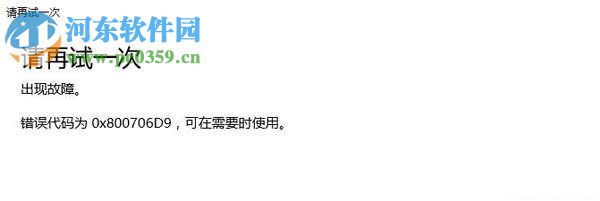 方法步骤:
方法步骤:1、使用快捷键“win+r”打开电脑运行窗口,在弹出的运行输入框中输入命令:control并单击“确定”按钮。
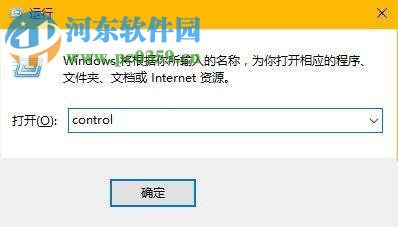
2、系统会根据命令打开控制面板,将界面中的查看方式设置为:大图标模式。接着单击打开“Windows防火墙”选项。
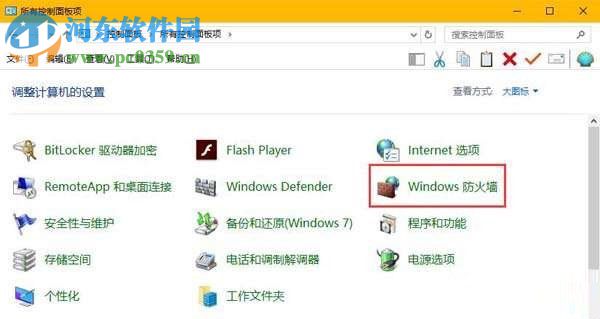
3、接着在界面左侧单击打开“启动或关闭Windows防火墙”选项。
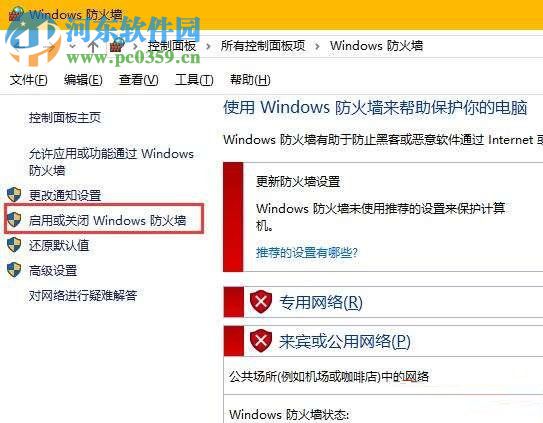
4、最后将系图所示的红色方框区域全部勾选上,单击下方的“确定”按钮。

使用以上步骤就能快速解决Win10安装应用程序出现错误0x800706d9的问题了,若是遇到相同故障的朋友可以使用小编的教程来解决一下,完成之后重新启动电脑就可以正常安装应用了。

 京公网安备 11010802041100号 | 京ICP备19059560号-4 | PHP1.CN 第一PHP社区 版权所有
京公网安备 11010802041100号 | 京ICP备19059560号-4 | PHP1.CN 第一PHP社区 版权所有